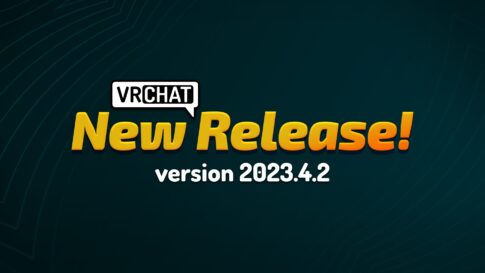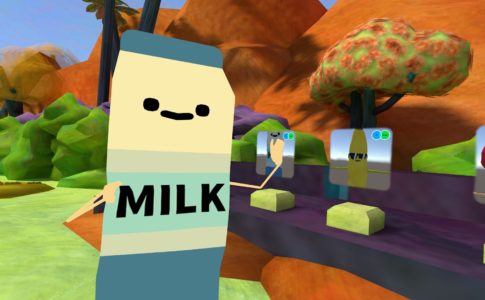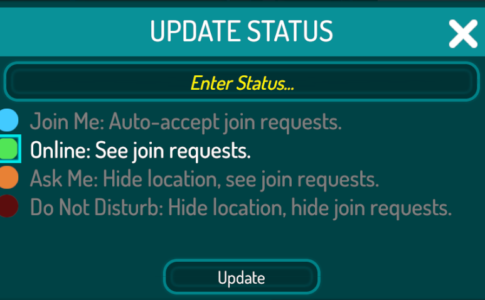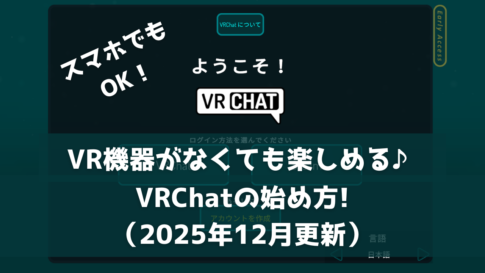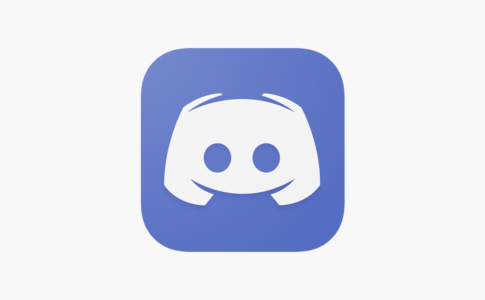この記事では、VRChatに来た初心者さんが困りがちなことを紹介!もしかしたら、この記事で解決できるかも?
※デスクトップを基準に説明していますが、PCVRやAndroidスマートフォン・Quest・PICO単機などでも数値や設定値の違いはありますが大まかには同じです。
サウンド関連
ワールドに入ったけど自分だけ音が聞こえません!
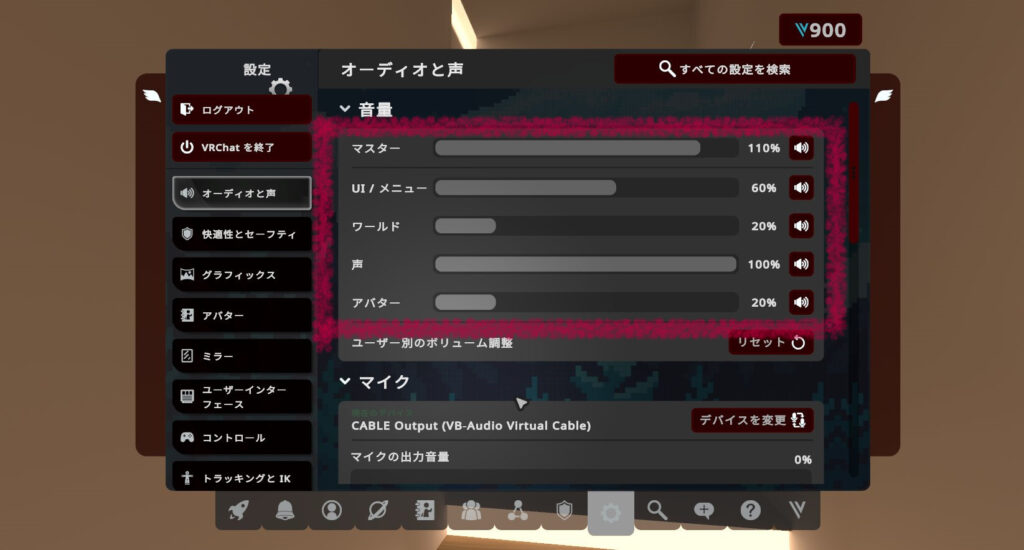
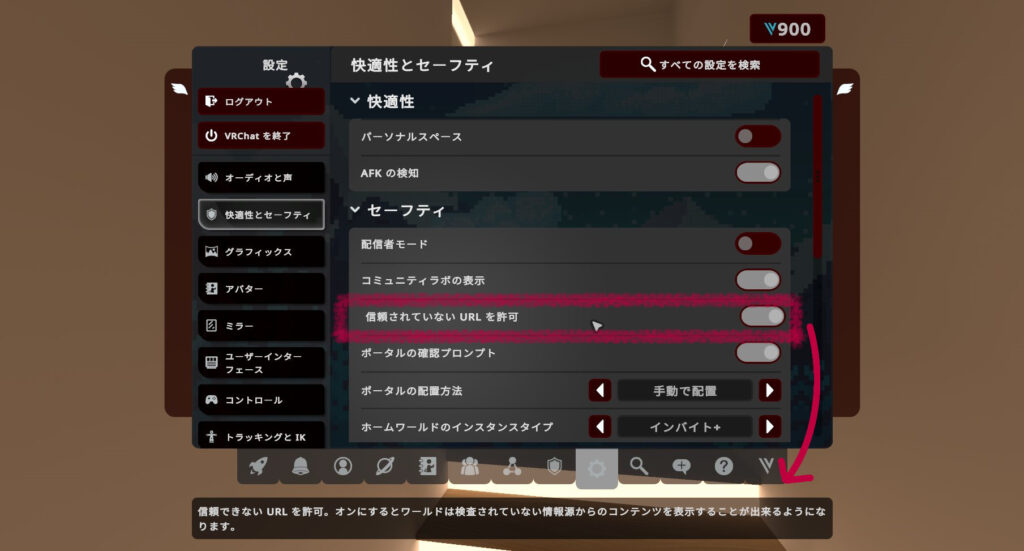
特定の人だけ声が聞き取り辛い、または声が大きい!
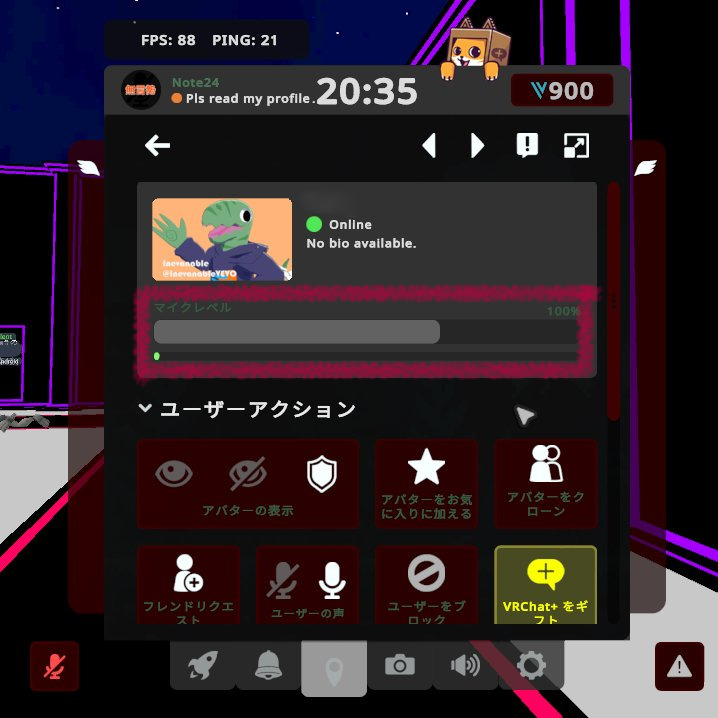
声を完全に0%にしたい場合は、「ユーザーの声」を選択することで声を消す(ミュートにする)ことができます。
が、相手に「ミュートにされている」と知られてしまい、トラブルになりかねないので注意です。
喋りだしの音がマイクに乗らない!
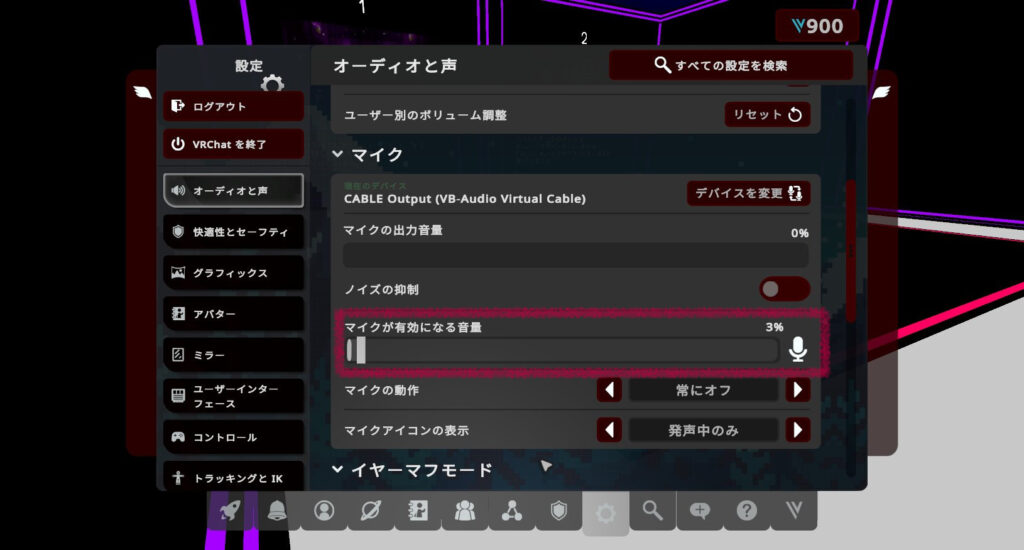
しゃべるときにボタン押しっぱなしにするのが面倒!
「声がこだまする」「ハウリングする」と言われた!
人が密集していて、フレンドの声が聞き取りづらいです!
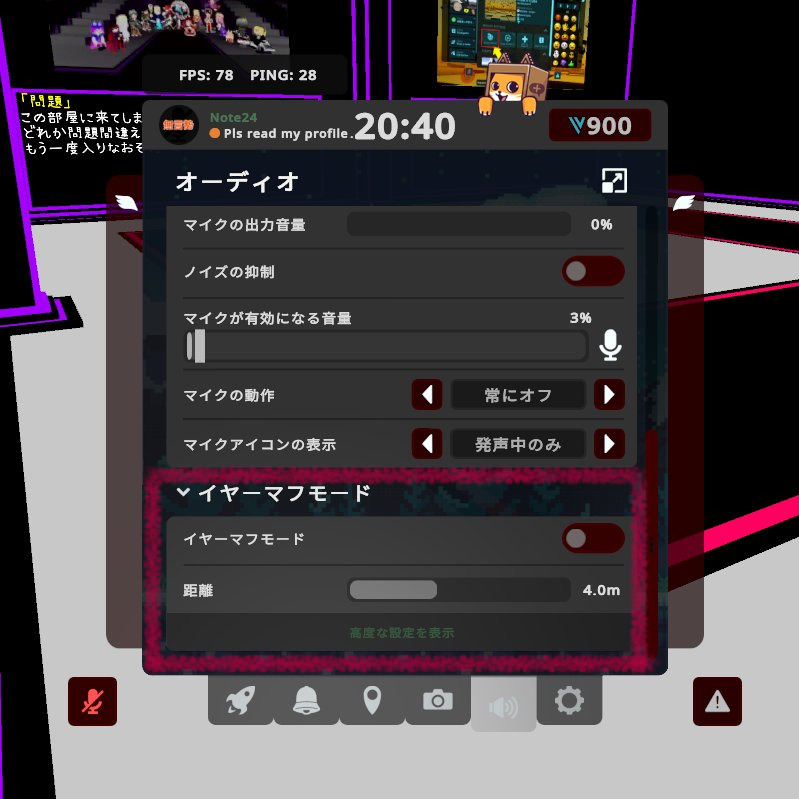
表示・アバター関連
英語がわからない!日本語にできないの?
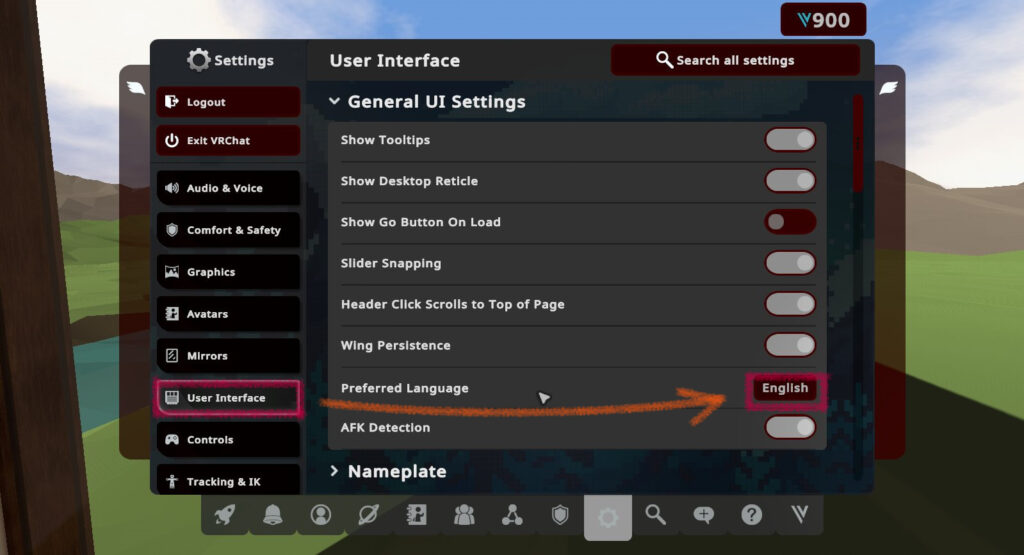
人が多すぎて処理が重い!
グラフィック設定を見直し、アバターカリングを使用してアバターの表示人数や距離を調整しましょう。
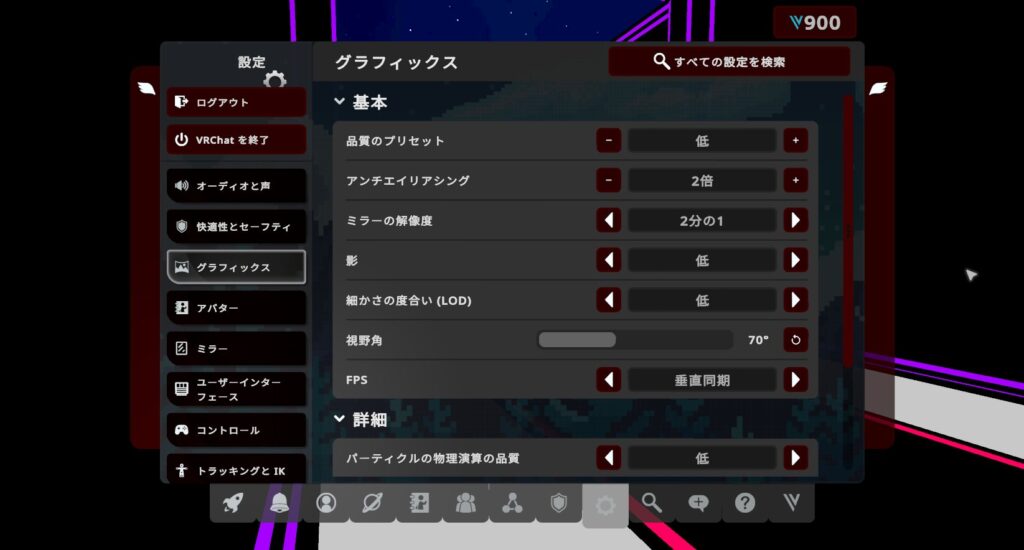
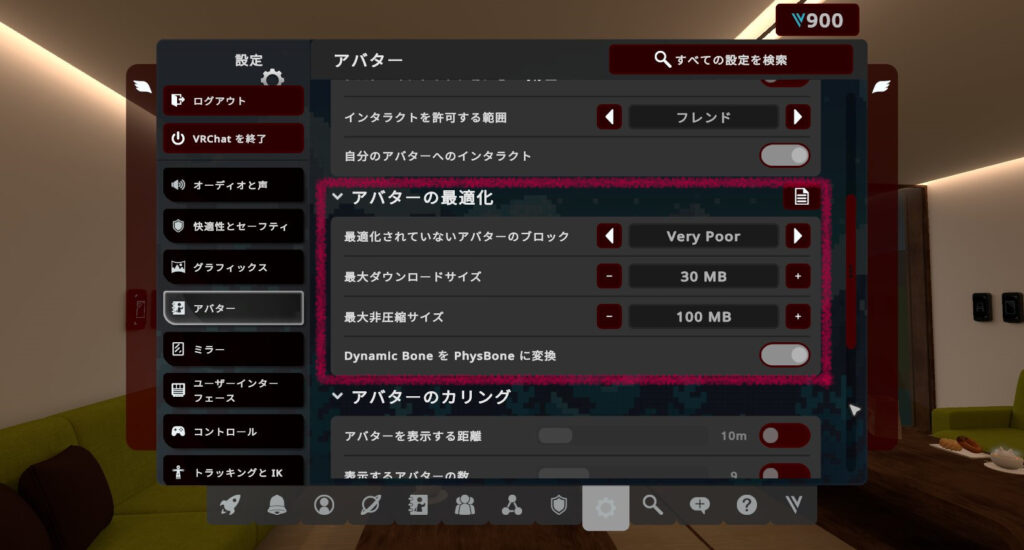
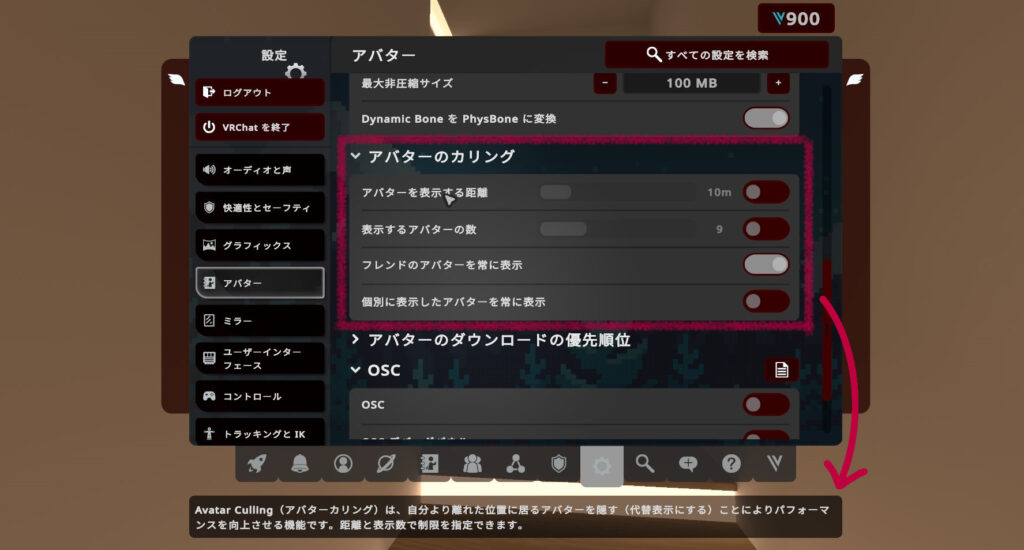
上下の項目は、相互に作用するので組み合わせ次第で快適に表示できるようになります。
他にも軽量化の方法はありますが、ここではVRChat内で設定できる主な項目について説明しました。
他の人のアバター表示がおかしい!
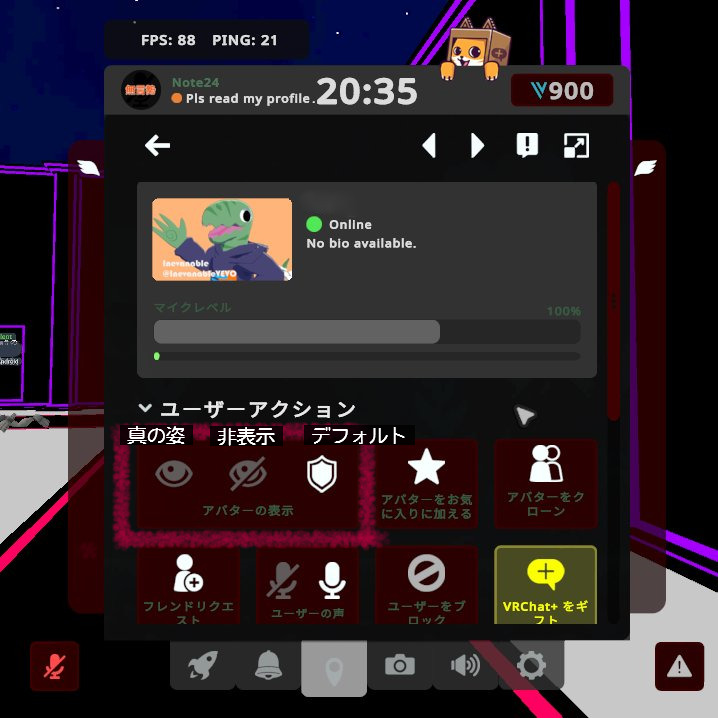
それでも、自分だけアバターの見え方が他の人と違う場合
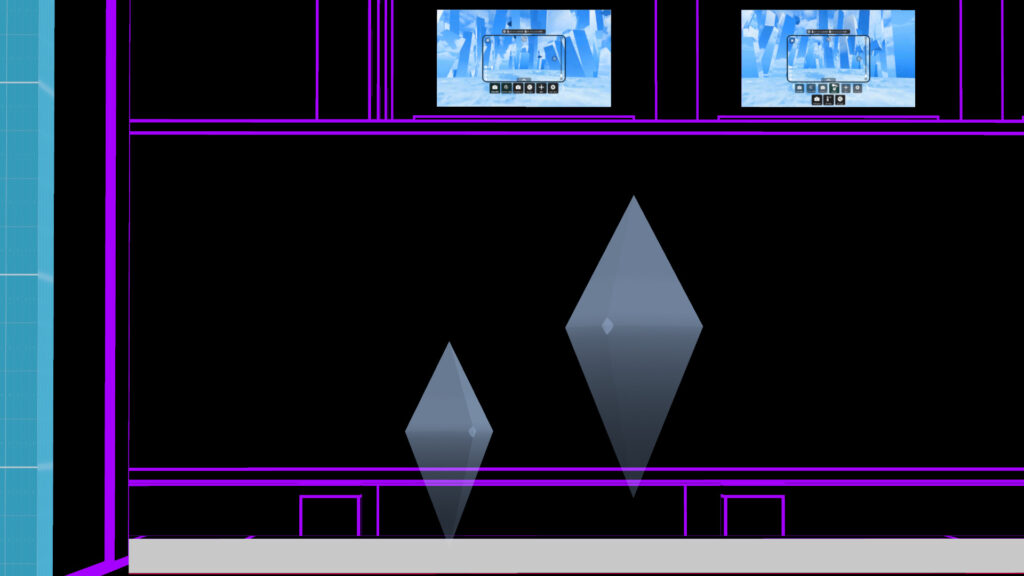
フォールバック?インポスター?って何?
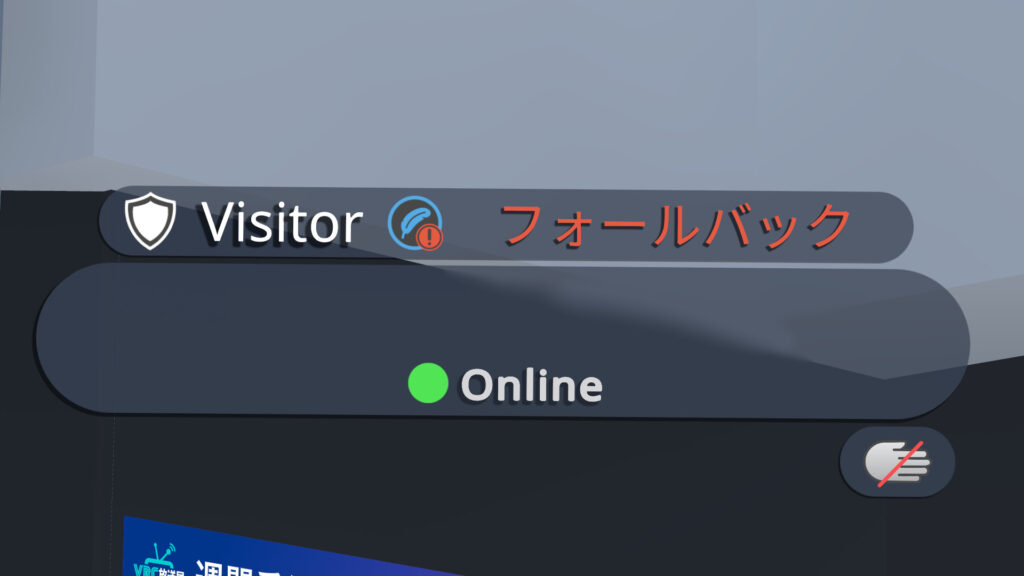
フォールバック(Fallback)・インポスター(Impostor)アバターは、指定した容量より重いアバターやプラットフォーム非対応のアバターを使用時に「代わりに」表示されるアバターです。
「フォールバックアバター」については、「アバター」タブの「フォールバック」より選択可能でデフォルトのアバターを使用するか、アバターパフォーマンスランクがGood以下のアバターならSDK経由でアップロードできます。
詳しくはこちらから(英語)
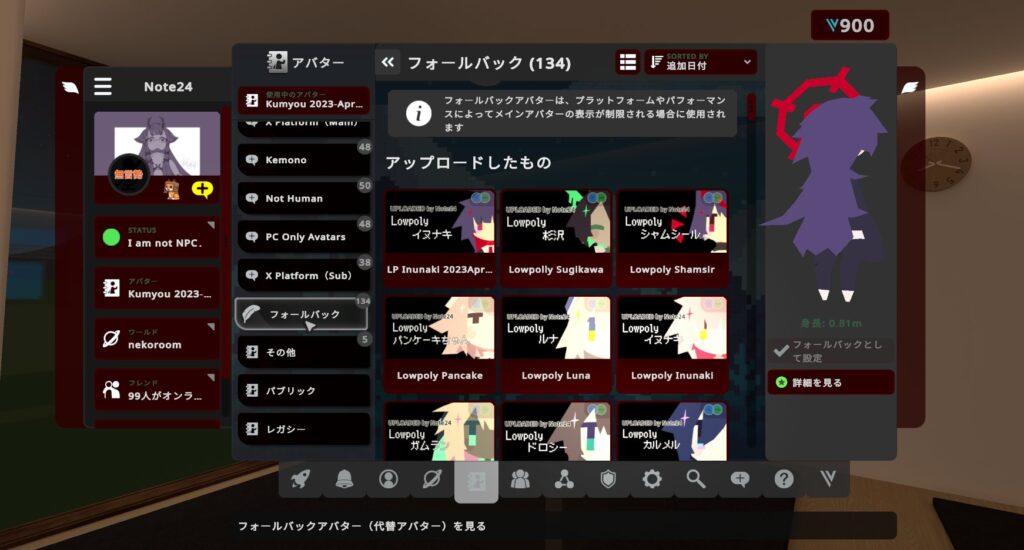
「インポスターアバター」は、自身でアップロードしたアバターをVRChatのWebサイトで変換し、PC・Android関係なくアバターを同じ見た目にする機能です。
インポスターとフォールバックが両方設定されている場合は、インポスターが優先されて表示されます。

ここではおまけとして、ネームプレートを拡大した際に表示されるアバターのパフォーマンスランクの種類について説明します。詳細についてはこちら(英語)
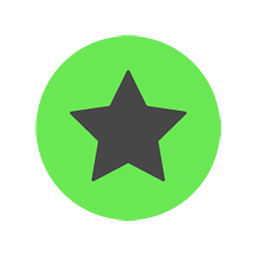
Excellent:負荷が一番軽いアバターです。

Good:負荷の軽いアバターです。
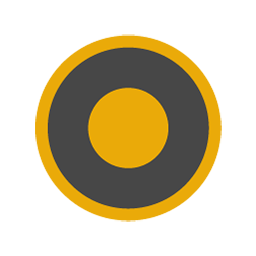
Medium: 中くらいの負荷のアバターです。
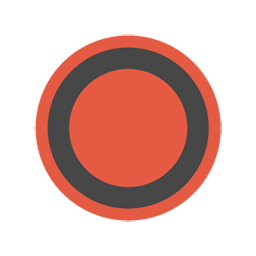
Poor:重ための負荷がかかるアバターです。
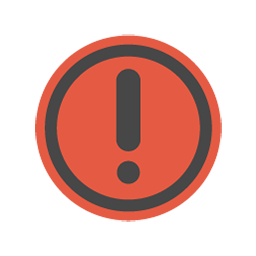
Very Poor:負荷の重いアバターです。
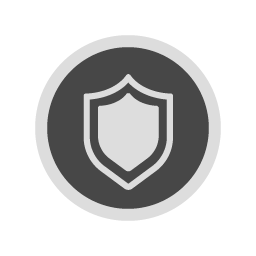
ブロック中・読み込み中:アバターをブロックしている、または読み込み中です。
ここより下は「水色の羽のマーク」が表示され、フォールバックアバターが適用されている理由も併せて説明します。
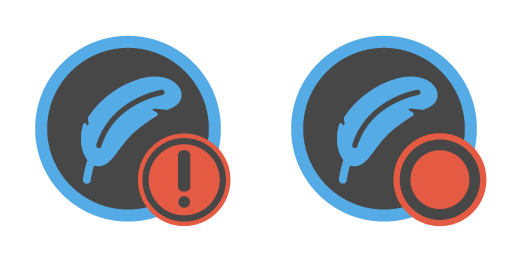
パフォーマンスブロック:設定でVery PoorまたはPoorアバターの表示を制限し、フォールバックアバターを表示しています。
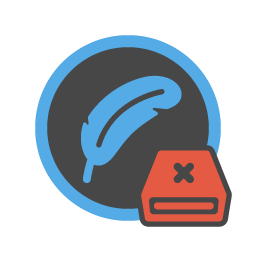
ファイルサイズブロック:設定で指定したサイズより大きなアバターです。
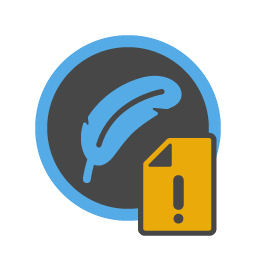
プラットフォーム非対応:あなたのプラットフォームには対応していません。
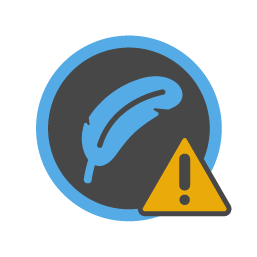
エラー:何らかのエラーでアバターが読み込めません。
羽のマークではなく「水色の人影のマーク」が表示されている場合は「インポスター」が適用されています。
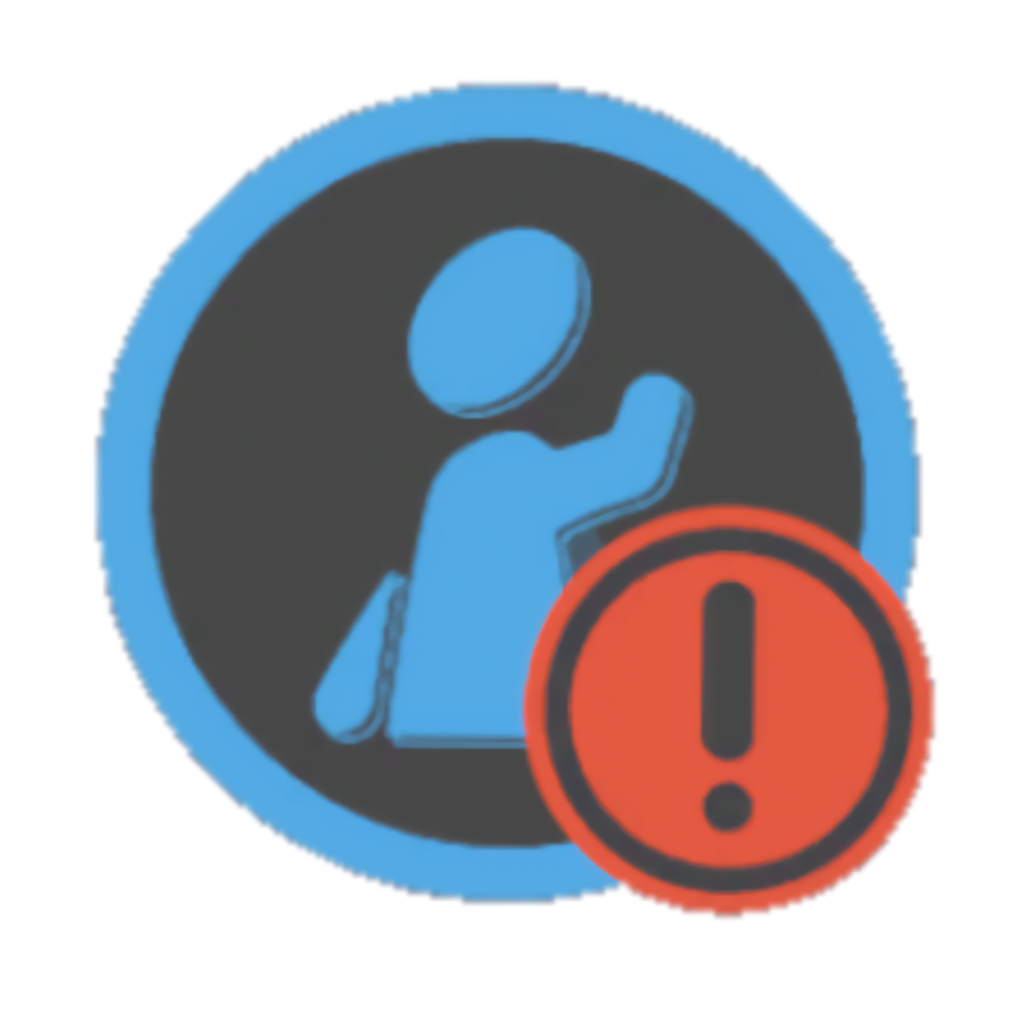
パフォーマンスブロック:設定でVery PoorまたはPoorアバターの表示を制限し、インポスターアバターを表示しています。
システム・操作関連
相手が何か持っているみたいだけど、自分には見えない!
※たまにワールドごとで設定が異なる場合があるので、わからない場合はフレンドなどの周りの人に「これってグローバルですか?」と聞いてみましょう。
他の人たちが壁に向かってしゃべっていたりしますが、これはローカル判定の影響です。
みんながあまり喋らなくなりました(急に声が聞こえなくなった)
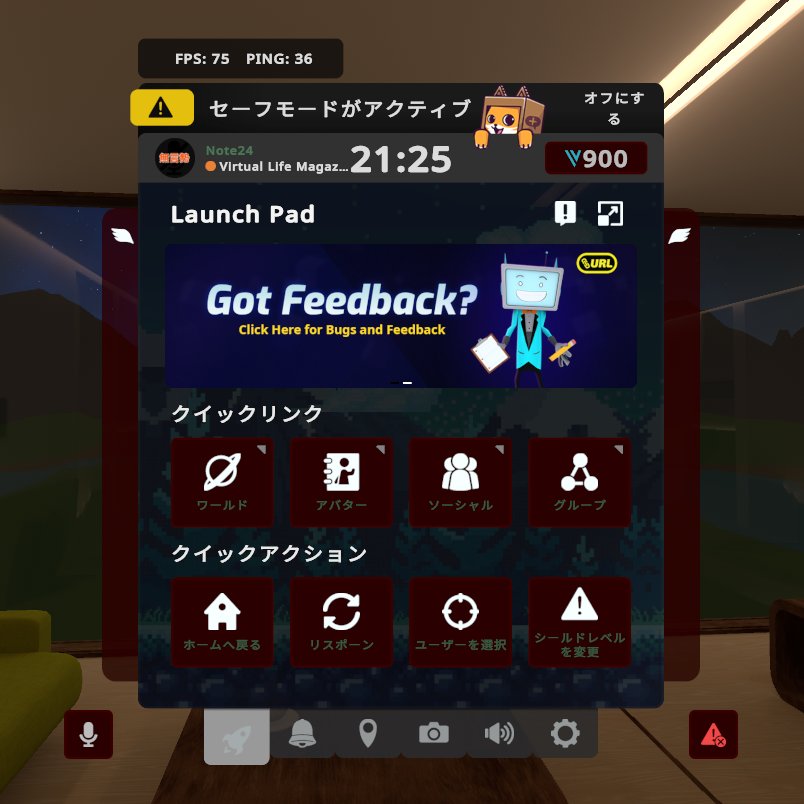

スタックして(隙間などにハマって)身動きが取れなくなった!
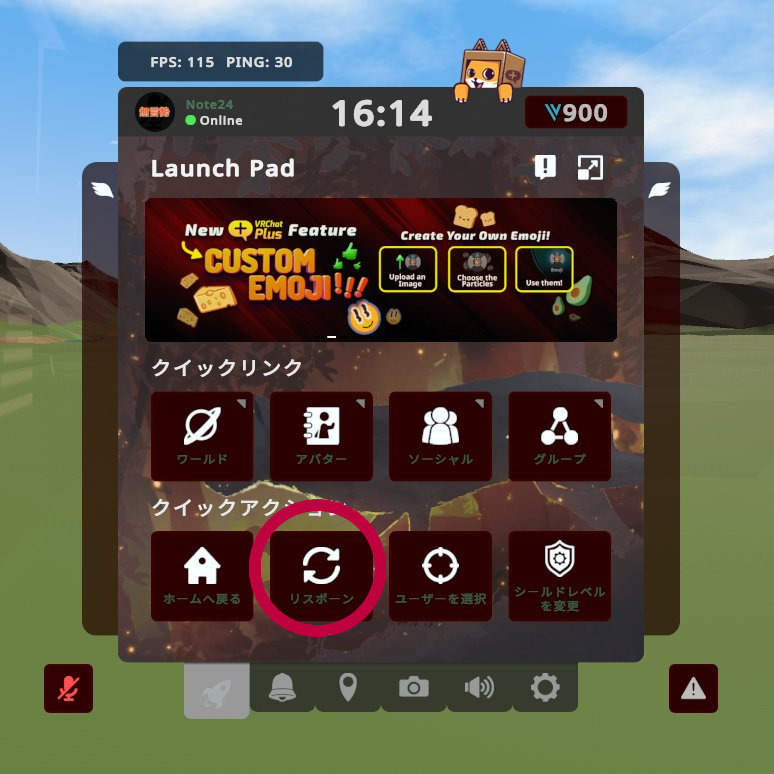
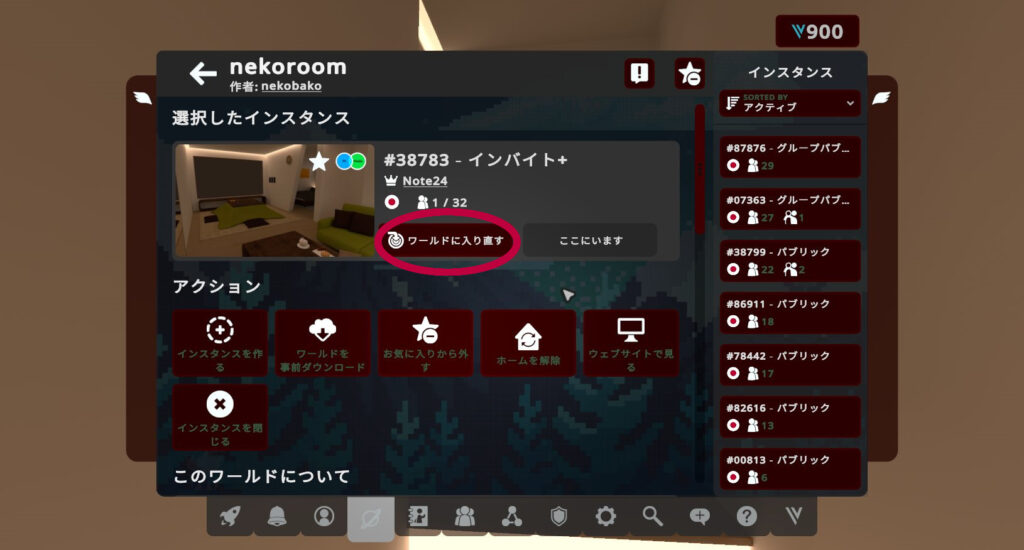
ポータルに突撃したけど、うまく入れない!
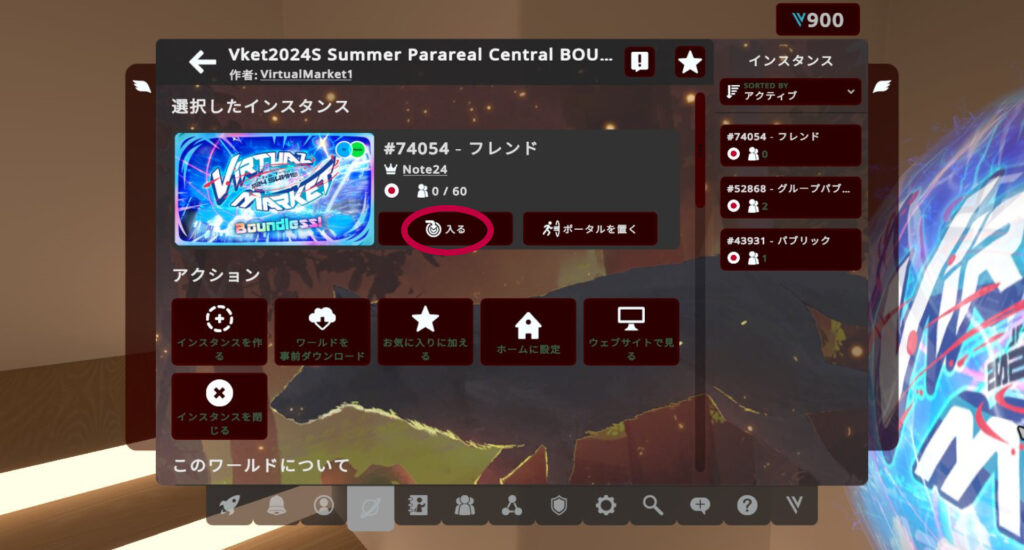
英語の書かれた変なワールドに飛ばされた!
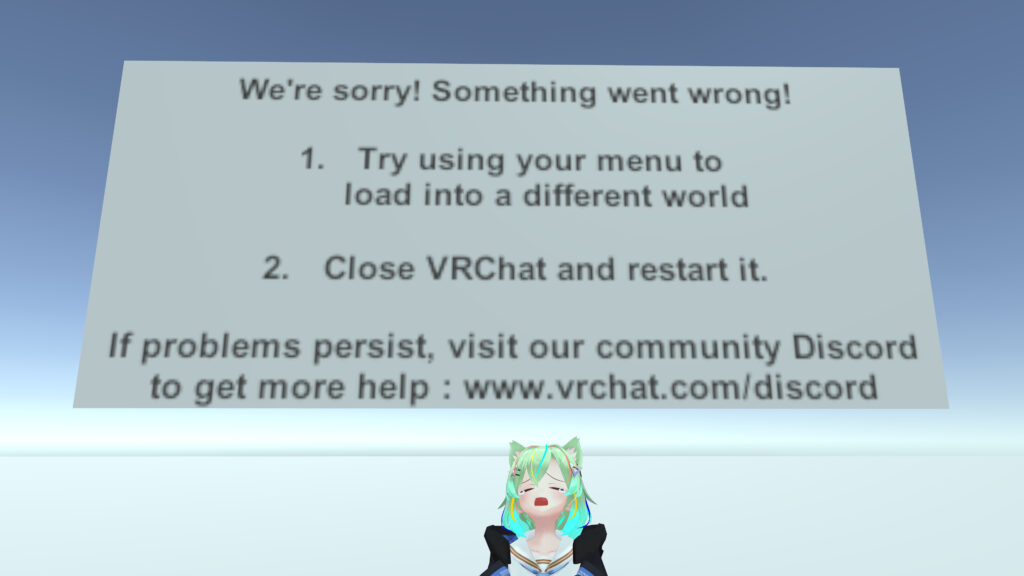
カメラを操作していたら自分が動かなくなった!

間違えてカメラのカウントをはじめてしまった!
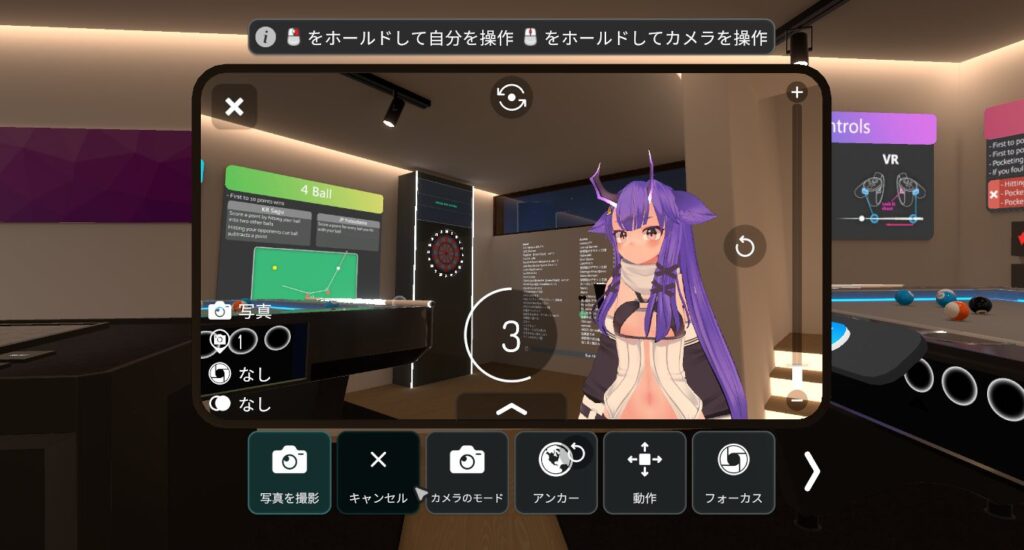
テキストボックスを入力してるみたいだけど見えない!
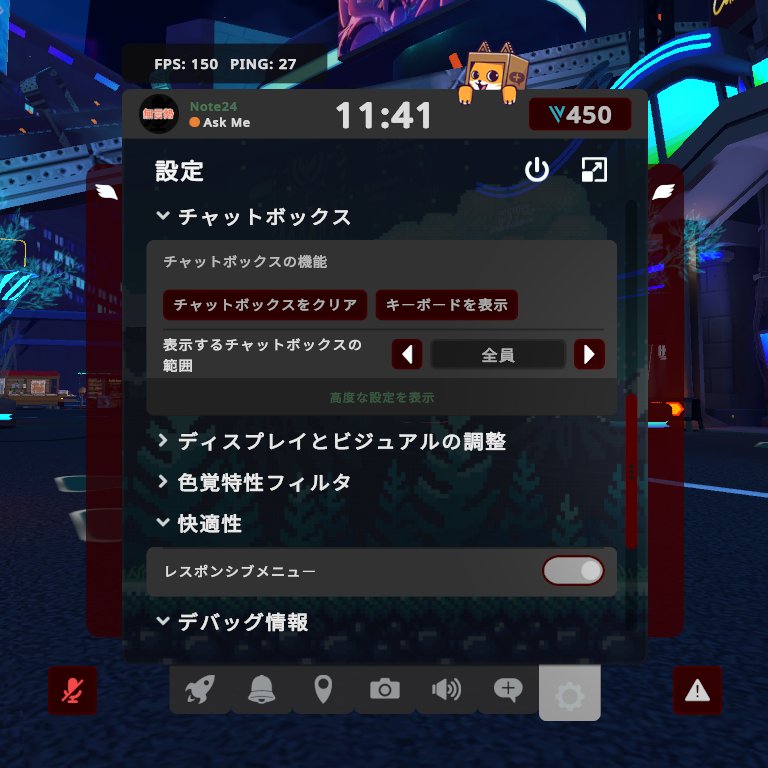
クイックメニューまたはメニューの「歯車」から「チャットボックス」の設定で、「フレンド」または「全員」にすることで、見られるようになります。
その他
壁や椅子に手をぶつけた!
今後も、Q&Aは更新予定!
公式のよくある質問などはこちら
VRChat公式Wiki – FAQ
VRChat ヘルプデスク
2024.8.9 公開
2024.8.16 関連記事追加
2024.9.12 公式のよくある質問へのリンク・チャットボックスについて追加
投稿者プロフィール

-
VRChatに住む無言勢。
主に鏡文字とVRChatのアップデートについて書いてる人。
最新の投稿
 VRChat初心者ガイド2026年1月9日【VRChat】ネームプレートに表示されてるのは知ってる。けど「グループ」機能って何?【グループに参加してみよう編】
VRChat初心者ガイド2026年1月9日【VRChat】ネームプレートに表示されてるのは知ってる。けど「グループ」機能って何?【グループに参加してみよう編】 リアルイベント2025年12月31日【東京ゲームショウ2025】突撃!VR関連ブースにお邪魔しました!日本最大のゲームのお祭りに潜入!
リアルイベント2025年12月31日【東京ゲームショウ2025】突撃!VR関連ブースにお邪魔しました!日本最大のゲームのお祭りに潜入! VRChat2025年12月31日VRC+限定アイテムが配布・ショップに登場した年末年始を彩るアイテムを使って、新年を祝おう!【VRChat】
VRChat2025年12月31日VRC+限定アイテムが配布・ショップに登場した年末年始を彩るアイテムを使って、新年を祝おう!【VRChat】 VRChat2025年12月23日VRChatクリエイターの強い味方?株式会社V、トランスコスモスと『VRChat』におけるクリエイター業務支援サービス提供【プレスリリース】
VRChat2025年12月23日VRChatクリエイターの強い味方?株式会社V、トランスコスモスと『VRChat』におけるクリエイター業務支援サービス提供【プレスリリース】